CSS에서 기사 내용 복사를 금지하는 방법
CSS에서는 user-select 속성을 사용하여 기사 내용 복사를 금지하는 효과를 얻을 수 있습니다. 텍스트 요소에 "user-select:none;" 스타일을 추가하기만 하면 됩니다. user-select 속성은 사용자가 텍스트를 선택할 수 있는지 여부를 설정하거나 검색하는 데 사용됩니다. 이 속성의 값이 "none"으로 설정되면 해당 텍스트 요소를 마우스로 선택할 수 없으므로 복사 금지 효과를 얻을 수 있습니다. 텍스트.

이 튜토리얼의 운영 환경: Windows7 시스템, CSS3&&HTML5 버전, Dell G3 컴퓨터.
일반적으로 웹페이지에서 복사 가능한 텍스트에는 다음과 같은 I 커서가 있습니다I 状光标
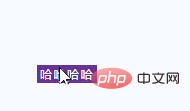
如果不想让复制文本,通过设置CSS 的 user-select就可以达到目的。
user-select属性设置或检索是否允许用户选中文本。user-select的默认值是 text,可以选择文本。
在 web 浏览器中,如果您在文本上双击,文本会被选取或高亮显示。此属性用于阻止这种行为。
语法:
user-select: auto|none|text|all;
| 值 | 描述 |
|---|---|
| auto | 默认。如果浏览器允许,则可以选择文本。 |
| none | 防止文本选取。 |
| text | 文本可被用户选取。 |
| all | 单击选取文本,而不是双击。 |
只需要给文本元素添加“user-select:none;
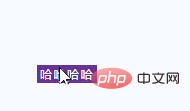 텍스트 복사를 원하지 않는 경우 CSS user-select를 설정하여 목적을 달성할 수 있습니다. 사용자 선택 속성은 사용자가 텍스트를 선택할 수 있는지 여부를 설정하거나 검색합니다. user-select의 기본값은 text이며, 텍스트를 선택할 수 있습니다.
텍스트 복사를 원하지 않는 경우 CSS user-select를 설정하여 목적을 달성할 수 있습니다. 사용자 선택 속성은 사용자가 텍스트를 선택할 수 있는지 여부를 설정하거나 검색합니다. user-select의 기본값은 text이며, 텍스트를 선택할 수 있습니다. 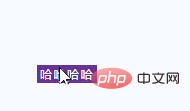
-moz-user-select:none; /* Firefox私有属性 */ -webkit-user-select:none; /* WebKit内核私有属性 */ -ms-user-select:none; /* IE私有属性(IE10及以后) */ -khtml-user-select:none; /* KHTML内核私有属性 */ -o-user-select:none; /* Opera私有属性 */ user-select:none; /* CSS3属性 */
| 값 | 설명 |
|---|---|
| 자동 | 기본값. 브라우저에서 허용하는 경우 텍스트를 선택할 수 있습니다. |
| 없음 | 텍스트 선택을 방지합니다. |
| 텍스트 | 텍스트는 사용자가 선택할 수 있습니다. |
| 모두 | 더블클릭하는 대신 텍스트를 선택하려면 클릭하세요. |
user-select:none;" 스타일을 추가하면 텍스트 요소가 선택되지 않습니다. 마우스. 텍스트 복사 금지 효과를 얻습니다. 사용자 선택 속성은 CSS3 사양의 새로운 기능이므로 호환성 문제가 있으므로 다양한 브라우저에 대해 접두사를 붙여야 합니다. 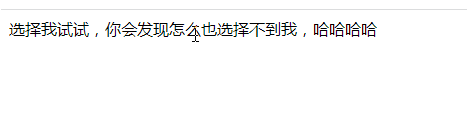 텍스트 복사 금지 방법:
텍스트 복사 금지 방법:
<!DOCTYPE html>
<html>
<head>
<meta charset="utf-8" />
<title></title>
<meta http-equiv="X-UA-Compatible" content="IE=edge,chrome=1" />
<style>
.test{
padding:10px;
-webkit-user-select:none;
-moz-user-select:none;
-o-user-select:none;
user-select:none;
background:#eee;}
</style>
</head>
<body>
<div onselectstart="return false;" unselectable="on">选择我试试,你会发现怎么也选择不到我,哈哈哈哈</div>
</body>
</html>위 내용은 CSS에서 기사 내용 복사를 금지하는 방법의 상세 내용입니다. 자세한 내용은 PHP 중국어 웹사이트의 기타 관련 기사를 참조하세요!

핫 AI 도구

Undresser.AI Undress
사실적인 누드 사진을 만들기 위한 AI 기반 앱

AI Clothes Remover
사진에서 옷을 제거하는 온라인 AI 도구입니다.

Undress AI Tool
무료로 이미지를 벗다

Clothoff.io
AI 옷 제거제

Video Face Swap
완전히 무료인 AI 얼굴 교환 도구를 사용하여 모든 비디오의 얼굴을 쉽게 바꾸세요!

인기 기사

뜨거운 도구

메모장++7.3.1
사용하기 쉬운 무료 코드 편집기

SublimeText3 중국어 버전
중국어 버전, 사용하기 매우 쉽습니다.

스튜디오 13.0.1 보내기
강력한 PHP 통합 개발 환경

드림위버 CS6
시각적 웹 개발 도구

SublimeText3 Mac 버전
신 수준의 코드 편집 소프트웨어(SublimeText3)

뜨거운 주제
 7697
7697
 15
15
 1640
1640
 14
14
 1393
1393
 52
52
 1287
1287
 25
25
 1229
1229
 29
29
 Vue에서 부트 스트랩을 사용하는 방법
Apr 07, 2025 pm 11:33 PM
Vue에서 부트 스트랩을 사용하는 방법
Apr 07, 2025 pm 11:33 PM
vue.js에서 bootstrap 사용은 5 단계로 나뉩니다 : Bootstrap 설치. main.js.의 부트 스트랩 가져 오기 부트 스트랩 구성 요소를 템플릿에서 직접 사용하십시오. 선택 사항 : 사용자 정의 스타일. 선택 사항 : 플러그인을 사용하십시오.
 HTML, CSS 및 JavaScript의 역할 : 핵심 책임
Apr 08, 2025 pm 07:05 PM
HTML, CSS 및 JavaScript의 역할 : 핵심 책임
Apr 08, 2025 pm 07:05 PM
HTML은 웹 구조를 정의하고 CSS는 스타일과 레이아웃을 담당하며 JavaScript는 동적 상호 작용을 제공합니다. 세 사람은 웹 개발에서 의무를 수행하고 화려한 웹 사이트를 공동으로 구축합니다.
 부트 스트랩에 분할 라인을 작성하는 방법
Apr 07, 2025 pm 03:12 PM
부트 스트랩에 분할 라인을 작성하는 방법
Apr 07, 2025 pm 03:12 PM
부트 스트랩 분할 라인을 만드는 두 가지 방법이 있습니다 : 태그를 사용하여 수평 분할 라인이 생성됩니다. CSS 테두리 속성을 사용하여 사용자 정의 스타일 분할 라인을 만듭니다.
 HTML, CSS 및 JavaScript 이해 : 초보자 안내서
Apr 12, 2025 am 12:02 AM
HTML, CSS 및 JavaScript 이해 : 초보자 안내서
Apr 12, 2025 am 12:02 AM
WebDevelopmentReliesonHtml, CSS 및 JavaScript : 1) HtmlStructuresContent, 2) CSSSTYLESIT, 및 3) JAVASCRIPTADDSINGINTERACTIVITY, BASISOFMODERNWEBEXPERIENCES를 형성합니다.
 부트 스트랩에 사진을 삽입하는 방법
Apr 07, 2025 pm 03:30 PM
부트 스트랩에 사진을 삽입하는 방법
Apr 07, 2025 pm 03:30 PM
Bootstrap에 이미지를 삽입하는 방법에는 여러 가지가 있습니다. HTML IMG 태그를 사용하여 이미지를 직접 삽입하십시오. 부트 스트랩 이미지 구성 요소를 사용하면 반응 형 이미지와 더 많은 스타일을 제공 할 수 있습니다. 이미지 크기를 설정하고 IMG-Fluid 클래스를 사용하여 이미지를 적응할 수 있도록하십시오. IMG 통과 클래스를 사용하여 테두리를 설정하십시오. 둥근 모서리를 설정하고 IMG 라운드 클래스를 사용하십시오. 그림자를 설정하고 그림자 클래스를 사용하십시오. CSS 스타일을 사용하여 이미지를 조정하고 배치하십시오. 배경 이미지를 사용하여 배경 이미지 CSS 속성을 사용하십시오.
 부트 스트랩 버튼을 사용하는 방법
Apr 07, 2025 pm 03:09 PM
부트 스트랩 버튼을 사용하는 방법
Apr 07, 2025 pm 03:09 PM
부트 스트랩 버튼을 사용하는 방법? 부트 스트랩 CSS를 소개하여 버튼 요소를 만들고 부트 스트랩 버튼 클래스를 추가하여 버튼 텍스트를 추가하십시오.
 부트 스트랩을위한 프레임 워크를 설정하는 방법
Apr 07, 2025 pm 03:27 PM
부트 스트랩을위한 프레임 워크를 설정하는 방법
Apr 07, 2025 pm 03:27 PM
부트 스트랩 프레임 워크를 설정하려면 다음 단계를 따라야합니다. 1. CDN을 통해 부트 스트랩 파일 참조; 2. 자신의 서버에서 파일을 다운로드하여 호스팅하십시오. 3. HTML에 부트 스트랩 파일을 포함; 4. 필요에 따라 Sass/Less를 컴파일하십시오. 5. 사용자 정의 파일을 가져옵니다 (선택 사항). 설정이 완료되면 Bootstrap의 그리드 시스템, 구성 요소 및 스타일을 사용하여 반응 형 웹 사이트 및 응용 프로그램을 만들 수 있습니다.





